Beim Ausführen von RAM-Dateien stoßen Benutzer häufig auf Inkompatibilitätsprobleme. Haben Sie regelmäßig Probleme beim Abspielen von RAM-Dateien? In diesem Fall wird empfohlen, dass Sie einen starken RAMKonverterverwenden, um die RealAudio-Dateimit der Erweiterung RAM in ein anderes Format zu konvertieren.
Bereiten Sie sich darauf vor, die einfachste Methode zum schnellen Konvertieren von RAM-Dateien zu entdecken. Mit diesem Benutzerhandbuch können Sie erfahren, wie Sie RAM-Dateien konvertieren, und etwas über den RAM-Dateityp verstehen. Dieser Leitfaden bietet verschiedene Videokonvertierungstools sowie eine kurze Beschreibung.
Contents: Teil 1. Der beste RAM Konverter für Mac/WindowsTeil 2. 3 Online und kostenlose RAM Konverter, die Ihnen helfenTeil 3. Andere 2 nützliche Offline RAM Konverter, die Sie verwenden könnenTeil 4. Was ist eine .ram-Datei?Teil 5. Fazit
Teil 1. Der beste RAM Konverter für Mac/Windows
Der beste RAM Konverter ist iMyMac Video Converter, der RAM mühelos in andere Formate konvertieren kann, während die Daten- und Medienqualität erhalten bleibt.
iMyMac Video Converter bietet Konvertierungen, die sechsmal schneller und ohne Einschränkungen sind. Es enthält alle notwendigen und leistungsstarken Funktionen, die die Konvertierung von RAM-Dateien zum Kinderspiel machen. Dieser wunderbare Medienkonverter kann sowohl von Anfängern als auch von Experten für alle Arten von Medienkonvertierungen verwendet werden.
Mal sehen, wie Sie das Tool zum Konvertieren Ihrer RAM-Dateien verwenden können:
- Schritt 1: Ziehen Sie Ihre .ram-Dateien auf den Hauptbildschirm, um mit der Konvertierung zu beginnen. Benutzer können mehrere Dateien gleichzeitig hinzufügen. Sie können neue Dateien hinzufügen, indem Sie auf „Add or drag files here to start convertsion“, und Sie können alle Audio- oder Videodateien löschen, indem Sie „Erase All“ auswählen.
- Schritt 2: Um die Audiodateien zu konvertieren, klicken Sie auf die Schaltfläche „Convert Format“ in der oberen linken Ecke. Wählen Sie dann eine der drei Datenarten in der Mitte aus: Audio, GIF oder Video. Um die verschiedenen Auflösungseinstellungen zu untersuchen, verwenden Sie die Pfeiltaste nach unten. Mit dieser Anwendung können Sie sogar Ihr eigenes Format erstellen.

- Schritt 3: Bei Bedarf können Sie Ihre Videos auch mit diesem RAM Konverter zuschneiden. Ein Scherensymbol wird angezeigt, wenn Sie Ihren Mauszeiger über die Videos oder Audios in der unteren linken Ecke des Bildschirms bewegen. Drücken Sie einfach die Taste. Indem Sie das Video oder Audio wiedergeben, können Sie auswählen, wo daraus geschnitten werden soll.
- Schritt 4: Wenn Sie die Video- oder Audiodateien ändern möchten, verwenden Sie eine der Effektoptionen auf der linken Seite. Um mit der Konvertierung zu beginnen, wählen Sie die Option „Export/Convert“, sobald Sie alle Einstellungen vorgenommen haben. Hier sind einige Beispiele für die zusätzlichen Effekte der App: Hintergrundmusik, Audio-/Videolautstärke ändern, Filtern des Films oder Ändern von Helligkeit, Kontrast, Sättigung, Drehen oder Wenden des Films, Hinzufügen von Untertitel, sogar Ändern der Schriftart, Zuschneiden von Filmen, Hinzufügen von 3D-Effekte, Komprimierung, ID3 und Snapshots sind alle Möglichkeiten.
- Schritt 5: Verwenden Sie nach dem Konvertieren das Suchfeld, um die Dateien zu finden, und hören Sie sich dann die konvertierten Dateien an.
Tipp: Wollen Sie einen leistungsstarken MP3-Audiokonverter? Klicken Sie hier, um mehr zu erfahren.
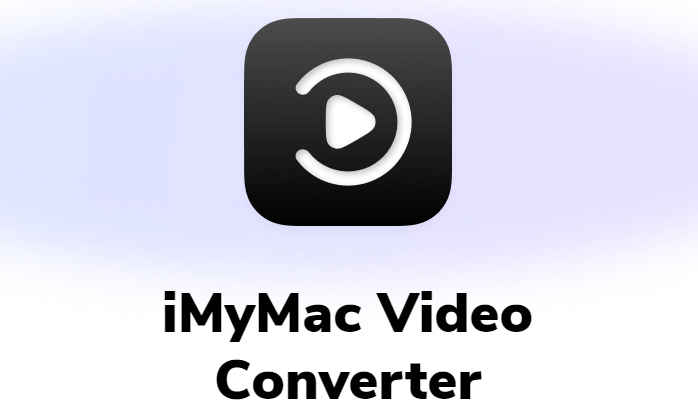
Teil 2. 3 Online und kostenlose RAM Konverter, die Ihnen helfen
- FileZigZag
Dieses Webprogramm kann problemlos Dateien in einer Vielzahl von Formaten und Arten konvertieren, von RAM bis MP3. Das Programm kann an einem einzigen Tag bis zu 10 Objekte mit einer Gesamtgröße von jeweils 50 MB konvertieren. Nachdem die Verarbeitung abgeschlossen ist, können Benutzer die konvertierte Datei direkt von der Website herunterladen. Außerdem besteht die Alternative, den Download-Link per E-Mail zu erhalten. Der Nachteil ist, dass es ziemlich träge ist und nur eine Datei auf einmal transkodieren kann. FileZigZag ist eine gute Lösung, wenn Sie regelmäßig nur ein paar kleine Tondateien transkodieren müssen.
- Zamzar
Lokale und Online-RAM-Dateien können mit diesem Online-Konverter in MP3, AAC, AC3 sowie viele andere Arten und Datenformate umgewandelt werden. Es können jedoch mit dem Dienstprogramm maximal 50 MB an Dateien gleichzeitig hochgeladen und verarbeitet werden. Im Gegensatz zu anderen Online-Tools fehlt es auch an OCR. Die Schnittstelle dieses RAM Konverters ist unkompliziert und erfordert lediglich das Hinzufügen von RAM-Dateien und die Auswahl eines Ausgabeformats. Die verarbeiteten Dateien können lokal abgerufen oder per E-Mail als Link verschcikt werden.
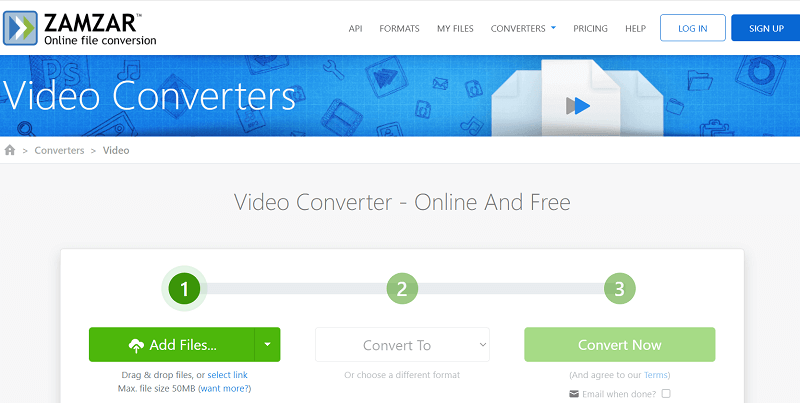
- Aconvert
Aconvert.com wurde als Erweiterung von PDFConvertOnline.com gegründet. Aconvert.com bietet die Konvertierung für alle Arten von E-Books, Icon-, Audio-, Dokumenten-, Bild-, Video- und Archivdateien, die kostenlos verfügbar sind, zusätzlich zu PDF. „All“ wird durch den Buchstaben „A“ in einem Domänennamen dargestellt.
Um eine schnelle Konvertierung zu starten, klicken Sie oben rechts auf das Symbol „KONVERTIEREN“: Wählen Sie einfach eine lokale Datei, wählen Sie das Ausgabeformat und klicken Sie dann auf die Option „Convert Now“, um die Datei mit der Standardkonfiguration zu konvertieren. Probieren Sie einfach diesen Online-RAM-Konverter aus!
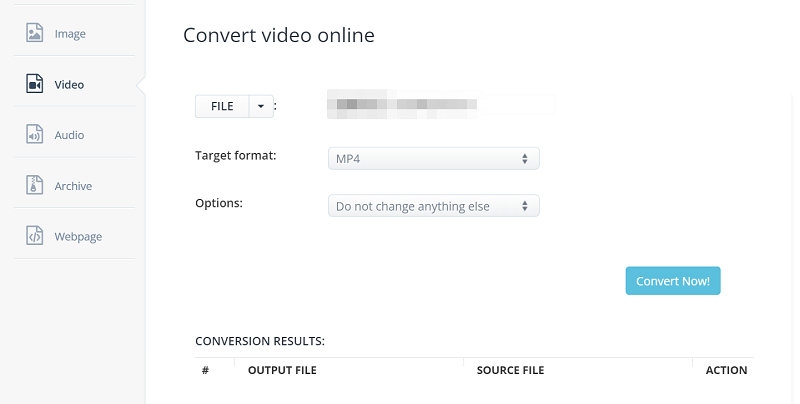
Teil 3. Andere 2 nützliche Offline RAM Konverter, die Sie verwenden können
- FoneDog Video Converter
Wenn Sie keine Alternativen mehr haben, ist FoneDog Video Converter die zentrale Quelle für alle Arten von Videokonvertierungen. Die benutzerfreundliche Oberfläche der Anwendung wird Ihnen gefallen. Es hat auch eine Reihe von Bearbeitungsfunktionen, wie z. B. Anpassungen der Videolautstärke und Verbesserungen wie Helligkeit, Kontrast und Schärfe. Sie können damit beispielsweise 4K-Videos in 1080P konvertieren.
- DumpMedia Video Converter
DumpMedia Video Converter ist ein Softwareprogramm, mit dem Sie Dateien von einem Format in ein anderes konvertieren können. Wenn Sie also schon immer einige der Videodateitypen auf Ihrem Mac konvertieren wollten, wird Ihnen DumpMedia Video Converter sicherlich dabei helfen. Er fungiert auch als RAM Konverter. Benutzer können Videos von einem Dateiformat in ein anderes konvertieren, wenn es kompatibel ist. Sie werden aufgrund der hochwertigen Ergebnisse nicht zögern, dieses Mehrzweckwerkzeug zu verwenden. Viele weitere Funktionen werden angeboten, wie z. B. Videobearbeitung oder -verbesserung, Hinzufügen oder Anpassen von Untertiteln, Konvertierung von Audiodateiformaten und so weiter. Es ist extrem sicher und bietet eine hervorragende Unterstützung.
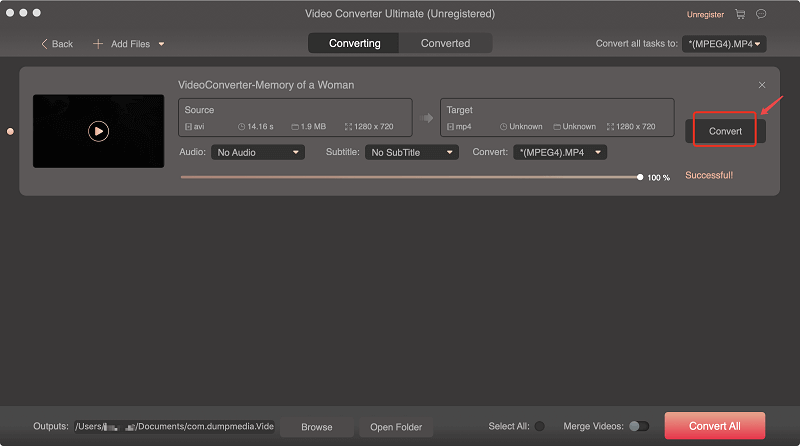
Teil 4. Was ist eine .ram-Datei?
Eine RAM-Datei, die für Real Audio Media steht, ist eine von RealNetworks erstellte Audiodatei. Wie spielen Sie eine RAM-Datei ab? Nur bestimmte Player können die Datei öffnen, die die Metadaten des Codec-Medienstreamings enthält. VLC Media Player und RealNetworks Real Player sind einige der bekanntesten Tools, die RAM-Dateien anzeigen können.
Da es nur eine begrenzte Anzahl von Mediaplayer gibt, entscheiden sich einige dann für einen RAM Konverter. Die Konvertierung in andere vergleichbare Formate ist unerlässlich, um die RAM-Dateien für Mediaplayer und Geräte verfügbar zu machen.

Teil 5. Fazit
Wenn kleine Dateien konvertiert werden müssen, funktionieren Online-Lösungen zum Konvertieren von RAM-Dateien effektiv. Desktop RAM Konverter Tools sind funktionsreiche Programme mit Zugriff auf eine Vielzahl zusätzlicher Funktionen. Aufgrund seiner großen Formatvielfalt, Benutzerfreundlichkeit und Funktionalität ist iMyMac Video Converter die ideale Anwendung.




